de laser activeert zonder dat het de bedoeling is. Had dit knopje een beetje boven de andere toetsen uitgestoken, dan was dat beter geweest. Als je je nagels gebruikt, kan het lukken met de bediening, maar dat kan uiteraard de bedoeling niet zijn.
Sitecom heeft wel voorzien dat de laser niet zomaar geactiveerd kan worden als de ontvanger in zijn vakje zit. Zo wordt vermeden dat het batterijtje onnodig stroom verbruikt.

Sitecom TC-140 Cordless Presenter
Conclusie
De Sitecom TC-140 Cordless Presenter is een zeer handig hulpmiddel voor presentaties dat je eenvoudig kan installeren en gebruiken. Spijtig van de te kleine knop voor de bediening van de laserpointer. Toch is het een aanrader voor wie regelmatig een presentatie moet geven.
De Sitecom TC-140 Cordless Presenter is een zeer handig hulpmiddel voor presentaties dat je eenvoudig kan installeren en gebruiken. Spijtig van de te kleine knop voor de bediening van de laserpointer. Toch is het een aanrader voor wie regelmatig een presentatie moet geven.
Op internet: vanaf € 25,58 (inclusief verzending).








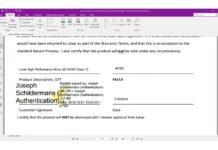
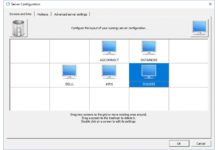
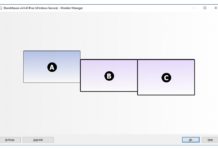
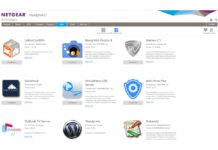



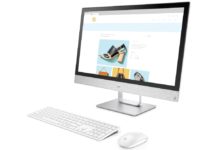






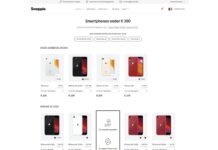
Leuk bedacht, maar hij wijzigt dan alleen de sneltoets voor in het menu. Z blijft bestaan als code voor zwart scherm… helaas. Echt wel vervelend hoor dat dat niet goed werkt!
Lisette, meer info over het toewijzen van sneltoetsen in PowerPoint vind je op deze MS-site. Daar staat oa dit:
Achterop drukken komt overeen met de letter "b" (kijk maar eens wat er in Word gebeurt als je op dat knopje drukt). In de Engelse versie komt dit overeen met ‘black’ als in zwart scherm. Helaas heeft de Nederlandse versie van PowerPoint de letter "z" nodig om op zwart te gaan… Jammer dat ze niet de internationale "." hebben gebruikt voor deze knop. Dan gaat het scherm in alle talen op zwart.
Iemand een idee hoe je de sneltoetsen opnieuw kunt instellen?
In powerpoint zal het scherm dan op zwart gaan.
Het eerste exemplaar van de Sitecom Cordless Presenter dat ik kocht, bij Paradigit, werkte niet maar werd zonder mankeren omgeruild voor een die wel goed functioneerde. Het apparaat bevalt me uitstekend. Een vraag waar ik tot dusver geen antwoord op kon vinden: de bedieningsschakelaars zitten onder een ellipsvormig tuimelvlak. Links drukken = vorige dia, rechts drukken volgende dia, bij voorop drukken gaat de laserpointer aan. Maar welke functie heeft achterop drukken, daar zit ook een schakelaar onder.
Reacties zijn gesloten.